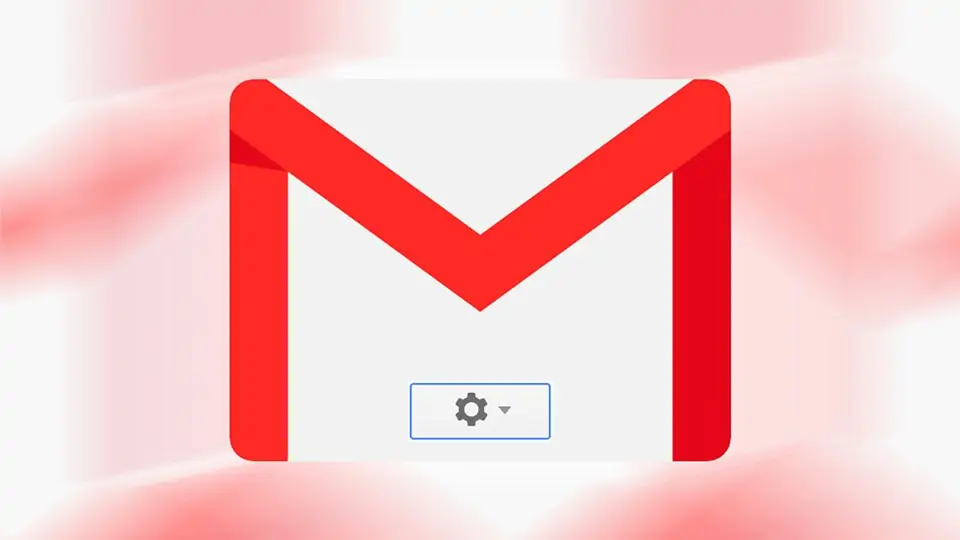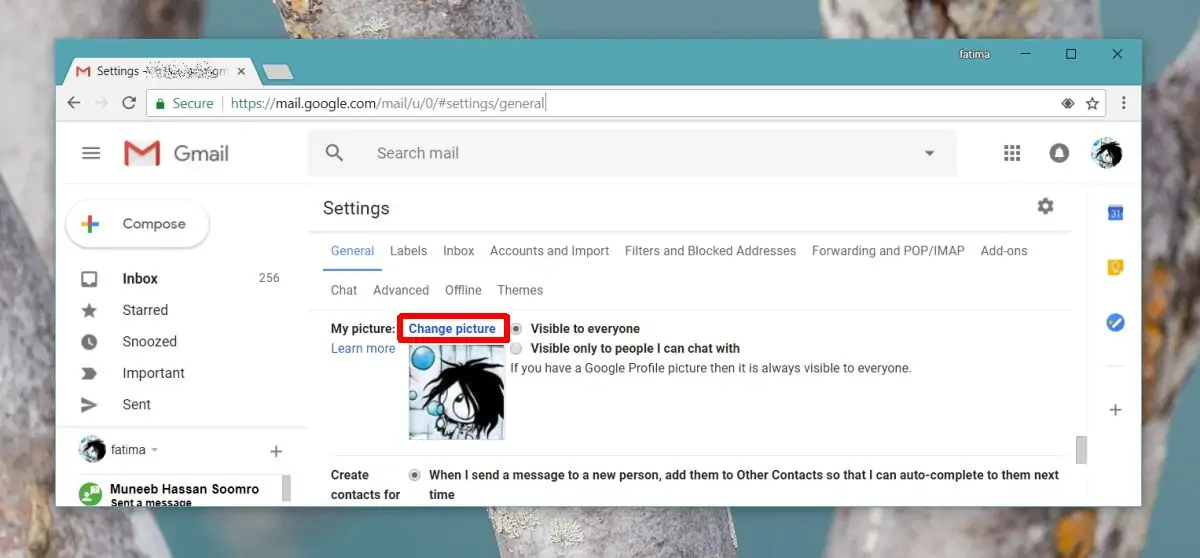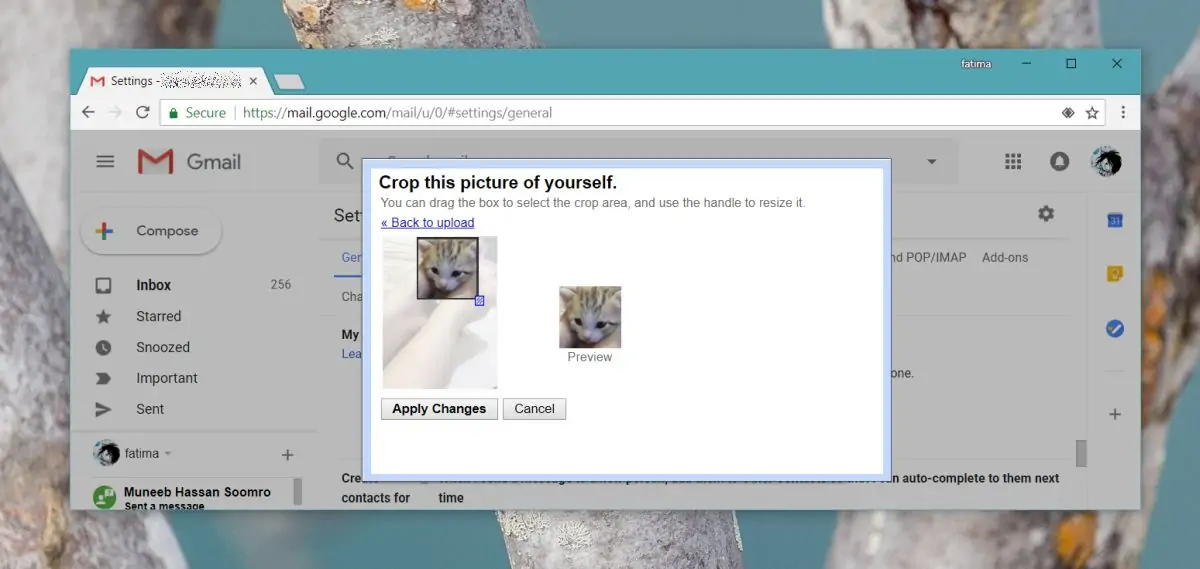تصویر پروفایلی که در سرویس جیمیل انتخاب میکنید، نه تنها به عنوان تصویر بندانگشتی شما در ایمیلهای ارسالی بلکه به عنوان تصویر پروفایل در سرویسهای مختلف گوگل مثل اپهای گوگل داکس و سرویس چت هنگآوت و ... هم به کار میرود. بنابراین عکس پروفایل حساب کاربری شما در Gmail موضوع مهمی است.
در این مقاله به آموزش روش تغییر دادن یا انتخاب کردن عکس پروفایل کاربری در جیمیل گوگل میپردازیم. البته تصویر پروفایل کاربری شما در Google+ متفاوت است و روش تغییر دادن آن را نیز بررسی خواهیم کرد. با ما باشید.
حین استفاده کردن از سرویسهای مختلف گوگل مثل فضای ابری گوگل درایو و اپلیکیشنهای تحت وب Google Docs و Google Sheets و سرویسهای کاربردی مثل گوگل مپس و بسیاری موارد دیگر، عکسی که در سرویس جیمیل و پس از ساختن حساب کاربری انتخاب کردهاید به عنوان تصویر بندانگشتی پروفایل کاربری نمایش داده میشود. بنابراین بهتر است عکس مناسبی انتخاب کنید.
برخی ترجیح میدهند عکسی نامربوط انتخاب کنند و برخی نیز تصویر خودشان را برای پروفایل کاربری انتخاب میکنند. در هر صورت میتوان عکس انتخابشده را تغییر داد.
نحوه تغییر دادن عکس پروفایل در گوگل
به وبسایت رسمی جیمیل گوگل مراجعه کنید روی آیکون چرخدنده که گوشهی بالا و راست صفحه دیده میشود کلیک یا تب کنید.
در منویی که باز شده روی Settings کلیک یا تپ کنید تا صفحهی تنظیمات حساب کاربری نمایان شود.
در تب اول یا General که حاوی تنظیمات عمومی است اسکرول کنید تا به بخشی با عنوان My Picture برسید. در این بخش عکس فعلی حساب کاربری شما نشان داده میشود.
روی Change picture کلیک یا تپ کنید.
عکس موردنظر خود را انتخاب کنید و در صورت نیاز به برش زدن، بخشی از عکس را نگه دارید و مابقی را حذف کنید تا یک تصویر مربعی مناسب باقی بماند.
روی Apply Changes کلیک کنید. به این ترتیب عکس جدید آپلود میشود و به عنوان عکس جدید در تمام سرویسهای تحت وب گوگل استفاده میشود.
روش تغییر دادن عکس پروفایل در گوگل پلاس
زمانی که در جیمیل هستید و تصویر پروفایل کاربری خود را تغییر میدهید، تصویر کوچکی که بالای صفحه نمایش داده شده عوض نمیشود و شاید تصور کنید که مشکلی در تنظیمات وجود داشته و باید دوباره مراحل را تکرار کنید! اما در حقیقت این طور نیست و تصویر بالای صفحه به پروفایل شما در شبکهی اجتماعی Google+ تعلق دارد که به صورت جداگانه انتخاب میشود.
برای تغییر دادن عکس پروفایل گوگلپلاس مراحل زیر را طی کنید:
در وبسایت جیمیل و پس از ورود به حساب کاربری، روی تصویر بندانگشتی پروفایل گوگلپلاس خود کلیک کنید و گزینهی Google+ Profile را انتخاب کنید.
پس از باز شدن صفحهی Google+ و نمایش پروفایل، روی دکمهی EDIT Profile بالای صفحه کلیک کنید.
در پنجرهی ویرایش پروفایل، روی تصویر بندانگشتی کلیک کنید.
عکس جدیدی انتخاب کرده و در صورت نیاز برش بزنید.
روی گزینهی Done در گوشهی بالای پنجرهی برش تصویر کلیک کنید تا مراحل تنظیم عکس جدید تکمیل شود.
در پنجرهی ویرایش پروفایل روی SAVE پایین پنجره کلیک کنید و تنظیمات را ذخیره کنید.
addictivetipsسیارهی آیتی